Wie fügt man in Excel leere Zeilen basierend auf den Werten der darüberliegenden Zellen ein?
In Excel müssen Sie möglicherweise unter Zellen basierend auf ihren numerischen Werten leere Zeilen einfügen. Dies manuell zu tun kann zeitaufwendig sein, aber mit einem einfachen VBA-Makro können Sie den Prozess automatisieren und schnell die erforderliche Anzahl von leeren Zeilen unter jeder Zelle in einem ausgewählten Bereich einfügen, wie unten gezeigt.
 |  |
Zeilen basierend auf Zellenwerten einfügen
Zeilen basierend auf Zellenwerten einfügen
Wenn Sie leere Zeilen basierend auf Zellenwerten einfügen möchten, können Sie einen Makro-Code verwenden.
1. Aktivieren Sie das Arbeitsblatt, das Sie verwenden, und drücken Sie die Tasten Alt + F11, um das Fenster Microsoft Visual Basic for Applications zu öffnen.
2. Klicken Sie auf Einfügen > Modul und fügen Sie den folgenden Code in das Skript ein.
Sub Insert()
'UpdatebyExtendoffice20170926
Dim xRg As Range
Dim xAddress As String
Dim I, xNum, xLastRow, xFstRow, xCol, xCount As Long
On Error Resume Next
xAddress = ActiveWindow.RangeSelection.Address
Set xRg = Application.InputBox("Select a range to use(single column):", "KuTools For Excel", xAddress, , , , , 8)
If xRg Is Nothing Then Exit Sub
Application.ScreenUpdating = False
xLastRow = xRg(1).End(xlDown).Row
xFstRow = xRg.Row
xCol = xRg.Column
xCount = xRg.Count
Set xRg = xRg(1)
For I = xLastRow To xFstRow Step -1
xNum = Cells(I, xCol)
If IsNumeric(xNum) And xNum > 0 Then
Rows(I + 1).Resize(xNum).Insert
xCount = xCount + xNum
End If
Next
xRg.Resize(xCount, 1).Select
Application.ScreenUpdating = True
End Sub
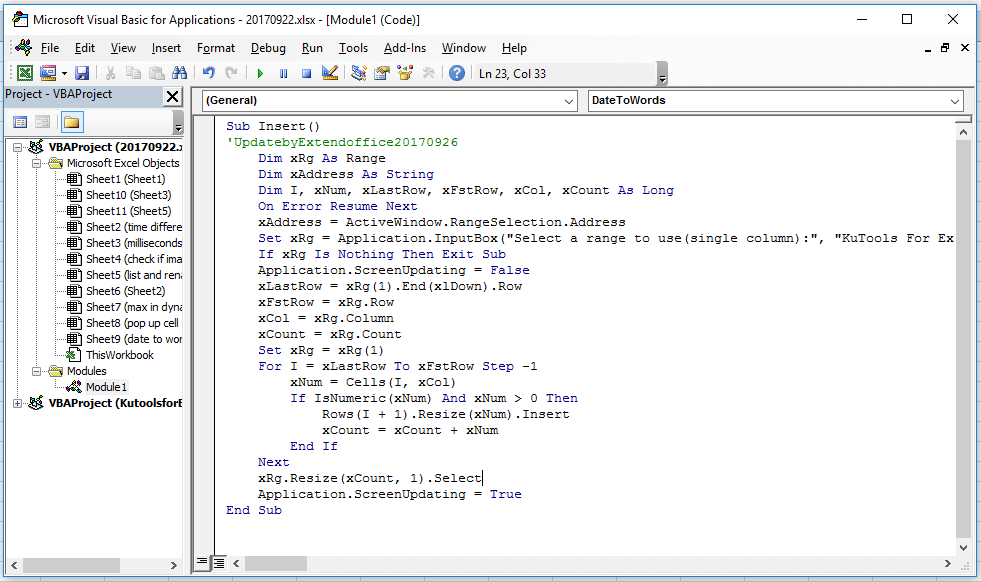
3. Drücken Sie F5 , um den Code auszuführen, und ein Dialogfenster erscheint, das Sie auffordert, eine Liste zum Bearbeiten auszuwählen. Siehe Screenshot: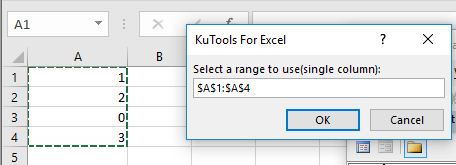
4. Klicken Sie auf OK, die leeren Zeilen wurden eingefügt.
Die besten Produktivitätstools für das Büro
Stärken Sie Ihre Excel-Fähigkeiten mit Kutools für Excel und genießen Sie Effizienz wie nie zuvor. Kutools für Excel bietet mehr als300 erweiterte Funktionen, um die Produktivität zu steigern und Zeit zu sparen. Klicken Sie hier, um die Funktion zu erhalten, die Sie am meisten benötigen...
Office Tab bringt die Tab-Oberfläche in Office und macht Ihre Arbeit wesentlich einfacher
- Aktivieren Sie die Tabulator-Bearbeitung und das Lesen in Word, Excel, PowerPoint, Publisher, Access, Visio und Project.
- Öffnen und erstellen Sie mehrere Dokumente in neuen Tabs innerhalb desselben Fensters, statt in neuen Einzelfenstern.
- Steigert Ihre Produktivität um50 % und reduziert hunderte Mausklicks täglich!
Alle Kutools-Add-Ins. Ein Installationspaket
Das Kutools for Office-Paket bündelt Add-Ins für Excel, Word, Outlook & PowerPoint sowie Office Tab Pro und ist ideal für Teams, die mit mehreren Office-Anwendungen arbeiten.
- All-in-One-Paket — Add-Ins für Excel, Word, Outlook & PowerPoint + Office Tab Pro
- Ein Installationspaket, eine Lizenz — in wenigen Minuten einsatzbereit (MSI-kompatibel)
- Besser gemeinsam — optimierte Produktivität in allen Office-Anwendungen
- 30 Tage kostenlos testen — keine Registrierung, keine Kreditkarte erforderlich
- Bestes Preis-Leistungs-Verhältnis — günstiger als Einzelkauf der Add-Ins